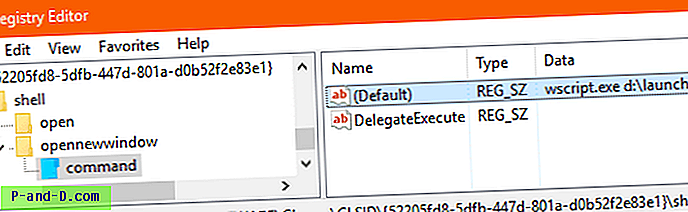Klahvikombinatsioon WinKey + E, samuti tegumiribal olev File Exploreri otsetee, avavad vaikimisi kiirpääsu vaate. Vaikekausta saate muuta selle arvuti jaoks, kasutades vahekaarti Kausta suvandid Üldine, või avada see registrimeetodi abil kausta Allalaadimised.
Kuid kuidas muuta Windows 10 File Explorer vaikimisi kohandatud kausta või jaotiseks Teekid?
Kasutajaliides ei võimalda seadistada kohandatud sihtkohta WinKey + E klahvivajutusele või File Exploreri kinnitatud tegumiriba üksusele. Nagu olete juba märganud, ei saa File Exploreri käsklusega tegumiriba otseteed atribuutide kaudu muuta, kuna see on spetsiaalne otsetee, mille väli Sihtmärk on hall või kirjutuskaitstud.
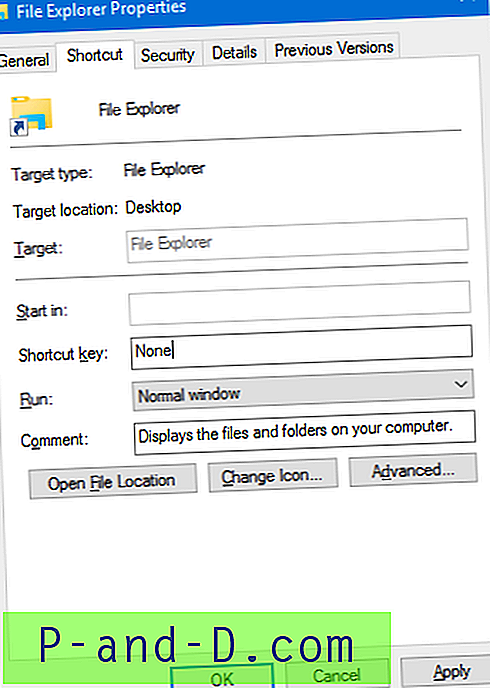
Kuid muudate WinKey + E või File Exploreri otsetee sihtmärki, kasutades registriredaktorit, ilma et rikuksite ühtegi muud seadet.
Muutke WinKey + E ja File Exploreri otsetee sihtmärki
File Exploreri vaikekausta määramiseks toimige järgmiselt.
- Kopeerige järgmine kood Notepadisse ja salvestage fail
launch.vbsturvalisse ja kaitstud kohta.WScript.CreateObject ("Wscript.Shell"). Käivitage "C: \ MyFolder"
Ülaltoodud kood käivitab File Exploreri määratud kausta. Muutke vastavalt oma nõudele sihtkausta teed.Tehke File Exploreri jaoks teekide vaikeseade
Kui soovite File Exploreri vaikimisi avada jaotises Teekid (kausta asemel), muutke skriptifaili sihtmärki järgmiselt:
WScript.CreateObject ("Wscript.Shell"). Käivitage "% appdata% \ Microsoft \ Windows \ Libraries"Valige File Explorer vaikimisi töölaua kaustaks
Exploreri käivitamiseks töölaua kaustas kasutage seda koodi:
WScript.CreateObject ("Wscript.Shell"). Käivitage "shell: desktop" - Avage Regedit.exe ja looge järgmine registriharu.
HKEY_CURRENT_USER \ TARKVARA \ Klassid \ CLSID \ {52205fd8-5dfb-447d-801a-d0b52f2e83e1} \ shell \ openneww window \ käskPange tähele, et võtit {52205fd8-5dfb-447d-801a-d0b52f2e83e1} vaikimisi ei eksisteeri ning peate võtme ja selle alamvõtmed looma käsitsi. Teise võimalusena võite võtme / väärtuste automaatseks loomiseks kasutada järgmises lõigus mainitud REG-faili meetodit.
- Seadke (vaikimisi) väärtusandmed järgmiselt:
wscript.exe d: \ launch.vbs
(Eeldusel, et
launch.vbson salvestatud kaustad:\draiv.)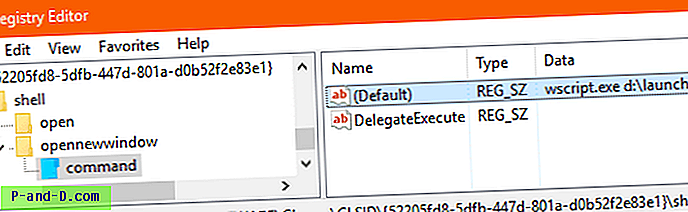
Kiire näpunäide: saate isegi rakenduse tee tippida, kui soovite rakenduse käivitada, kasutades WinKey + E. - Looge stringi (REG_SZ) väärtus nimega DelegateExecute, määrates selle väärtuse andmed tühjaks.
- Väljuge registriredaktorist.
Automatiseerige ülaltoodud toimingud, kasutades REG-faili
Siin on ülaltoodud sätete jaoks .reg-fail. Vaadake, kuidas Windowsis .reg-faile luua ja kasutada.
Windows Registry Editor Version 5.00 [HKEY_CURRENT_USER\SOFTWARE\Classes\CLSID\{52205fd8-5dfb-447d-801a-d0b52f2e83e1}\shell\opennewwindow\command] @="wscript.exe d:\\launch.vbs" "DelegateExecute"="" Ülaltoodud registri näpunäide muudab WinKey + E vaikimisi sihtmärgitee ja Windows 10 spetsiaalse otsetee Failihalduri jaoks.
Miks on skript vajalik?
Teil võib tekkida küsimus, miks peame konkreetse kausta avamiseks File Exploreri käivitamiseks kasutama skripti. Miks mitte luua uus töölaua otsetee, mille sihtmärgiks on explorer.exe ?
explorer.exe käitamine otsetee või käsurida kaudu loob iga kord eraldi explorer.exe protsessi. Ja Explorer.exe täiendavad eksemplarid jäävad avatuks ka pärast kausta sulgemist. See loob tegumiribal ka mitu sõltumatut File Exploreri ikooni.
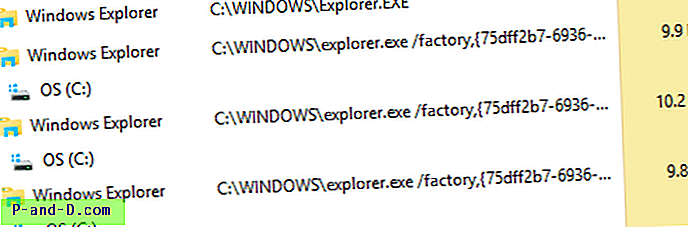
Skripti meetod takistab ülaltoodud probleeme.
2. võimalus: automaatse kiirklahvi kasutamine
Kiire klahvi Winkey + E pealtkuulamiseks ja soovitud kausta või programmi käivitamiseks saate kasutada suurepärast automaatset tööriista AutoHotkey.
- Laadige alla ja installige AutoHotkey.
- Mooduli Notepad abil looge järgmise sisuga .hk fail:
#e :: käivitage "kest: töölaud"
- Pange sellele nimi, nt
change_win_e_target.ahk - Topeltklõpsake selle käivitamiseks .ahk-faili.
Nüüd käivitatakse Winkey + E vajutamine töölaua kausta. Asendage soovitud skriptifaili sihtkaust.
Pange tähele, et AutoHotkey meetod on VBScripti meetodiga võrreldes eriti kiire. Kuid see ei muuda File Exploreri tegumiriba otsetee eesmärki, samas kui VBScripti (& register) meetod töötab nii File Exploreri tegumiriba otsetee kui ka Winkey + E abil.